Спречите да лаптоп пређе у стање спавања током презентације
Ако правите презентацију, онда желите да укључите поставке презентације(Presentation settings) на свом Виндовс 11/10/8/7 лаптопу. Подешавања презентације(Presentation) су опције на вашем лаптопу које можете да примените када држите презентацију. Ако вам је икада екран постао црн током презентације, ценићете опцију која вам омогућава да аутоматски искључите чувар екрана сваки пут када одржавате презентацију.
Спречите да лаптоп пређе(Prevent Laptop) у стање спавања(Sleep) током презентације(Presentation)
Када су поставке презентације укључене, ваш лаптоп остаје будан и системска обавештења су искључена. Такође можете искључити чувар екрана, подесити јачину звука звучника и променити позадину радне површине. Ваша подешавања се аутоматски чувају и примењују сваки пут када одржавате презентацију, осим ако их ручно не искључите.
Укључите или искључите поставке Виндовс презентације(Windows Presentation Settings)
Да бисте то урадили, преко контролне табле(Control Panel) отворите Виндовс центар за мобилност(Windows Mobility Center) и у плочици Подешавања презентације кликните на дугме (Presentation Settings)Укључи(Turn) .
Ово ће укључити поставке презентације(Presentation Settings) .

Поред тога, да бисте променили подешавања, откуцајте пресентатионсеттингс.еке(presentationsettings.exe) у Старт Сеарцх и притисните Ентер.
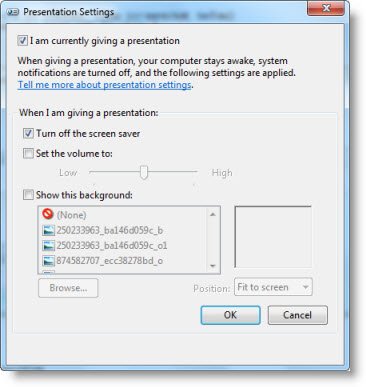
Промените подешавања на оно што желите да буду током презентације.
Проверите Тренутно одржавам презентацију (I am currently giving a presentation).
Такође изаберите Искључи чувар екрана(Turn off the screen saver) .
Након што сте то урадили, можете подесити одређени ниво јачине звука и на крају кликнути на ОК.
Када направите ове промене, ваш Виндовс лаптоп неће спавати(Windows laptop will not Sleep) нити ће слати обавештења током презентације.
Такође можете креирати пречицу на радној површини за то користећи путању као-
C:\Windows\System32\PresentationSettings.exe
Ако желите, такође можете користити команде за контролу поставки презентације(Presentation Settings) или режима(Mode) из скрипте-
presentationsettings /start
и
presentationsettings /stop
Надам се да ово помаже.
САВЕТ(TIP) : Алати као што су Моусе Јигглер(Mouse Jiggler) , Слееп(Sleep Preventer) Превентер такође могу помоћи у спречавању преласка рачунара у режим спавања, хибернације и приправности(prevent the computer from switching to Sleep, Hibernate, Standby mode) .
Related posts
Како напунити свој телефон у режиму спавања са затвореним поклопцем лаптопа
Изаберите шта затварање поклопца лаптопа ради: искључивање, хибернација, спавање
Како користити алате уграђене у Цхармап и Еудцедит у Виндовс 11/10
Мицрософт Висуал Ц++ пакет за редистрибуцију: Честа питања и преузимање
Како користити уређивач метода уноса (ИМЕ) на рачунару са оперативним системом Виндовс 11/10
Укључите или искључите Користи препознавање говора у Виндовс Микед Реалити
Шта је кодек - преглед, карактеристике, преузимање, најчешћа питања
Како омогућити ХДР за апликације користећи ИЦЦ профиле у оперативном систему Виндовс 11/10
Како да вратите или ресетујете поставке Виндовс заштитног зида на подразумеване вредности
Шта је ООБЕ или ванредно искуство у оперативном систему Виндовс 11/10?
Како омогућити Ваке-он-ЛАН у оперативном систему Виндовс 11/10
Како променити језик фееда вести и интересовања у оперативном систему Виндовс 11/10
Како омогућити и користити алатку за дијагностику ТПМ-а у оперативном систему Виндовс 11
Како онемогућити аутоматску ротацију екрана у оперативном систему Виндовс 11/10
Како покренути Виндовс алатку за дијагностику меморије у оперативном систему Виндовс 11/10
Како форматирати Виндовс 10 рачунар
Како користити нову претрагу са функцијом снимања екрана у оперативном систему Виндовс 10
Како мапирати мрежни диск или додати ФТП диск у Виндовс 11/10
Онемогућите телеметрију и прикупљање података у оперативном систему Виндовс 10 помоћу Планера задатака
Како да делите УРЛ веб странице помоћу прегледача Мицрософт Едге
